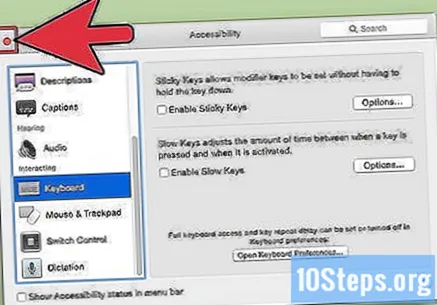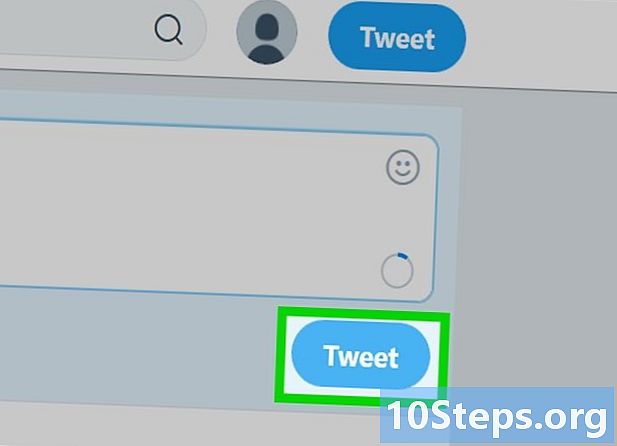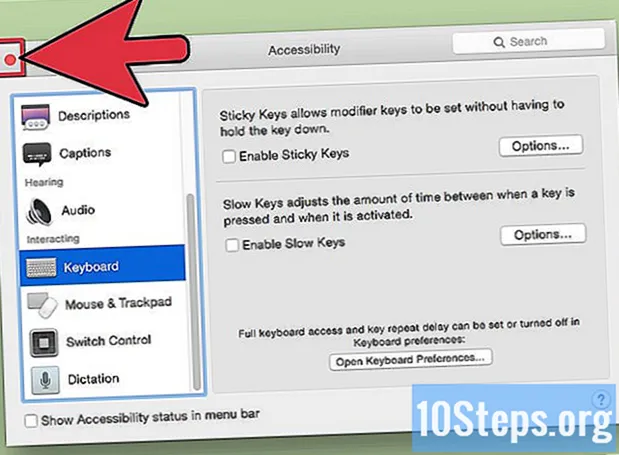
NộI Dung
Phím cố định là các tùy chọn trợ năng đặc biệt cho phép người dùng bật vĩnh viễn phím bổ trợ, chẳng hạn như “Shift”.Chúng cho phép người khuyết tật hoặc công việc cần máy tính hoàn thành các lệnh và phím tắt dễ dàng và nhanh chóng hơn, đặc biệt nếu khó giữ nhiều phím đồng thời. Nếu bạn có các phím cố định đang hoạt động, bạn có thể tắt chúng trên máy Mac hoặc Windows bằng các hướng dẫn sau.
Các bước
Phương pháp 1/2: Phương pháp 1: Tắt phím dính của Windows
Nhấp vào "Bắt đầu" trên hệ điều hành Windows của bạn.

Chọn Bảng điều khiển từ danh sách các tùy chọn. Chuyển sang Chế độ xem cổ điển để đảm bảo rằng tất cả các biểu tượng đang được hiển thị.
Chọn chương trình Trợ năng.

Chọn Tùy chọn trợ năng.
Chọn tab bàn phím. Bỏ chọn tùy chọn "Sử dụng Phím cố định".
- Nếu bạn chọn bật tùy chọn này, bạn có thể chọn tùy chọn bật và tắt các phím nắm bằng nút Shift. Làm theo bước tiếp theo để tìm hiểu cách thực hiện.

Đi tới tùy chọn "Cài đặt". Chọn tùy chọn có tên "Sử dụng phím tắt". Khi quay lại màn hình nền hoặc bất kỳ chương trình nào khác, bạn có thể kích hoạt và tắt các phím dính bằng cách nhấn Shift 5 lần.- Ngoài ra, bạn có thể chọn tùy chọn "Tắt Phím Dính nếu hai phím được nhấn cùng một lúc". Điều này vẫn sẽ cung cấp cho bạn tùy chọn sử dụng Phím cố định, nhưng khi cố gắng sử dụng phím sửa đổi hoặc kết hợp các phím, Phím dính sẽ ngừng hoạt động.
- Chọn tùy chọn "Show Sticky Keys Status on Screen" để giữ một thanh có trạng thái Sticky Keys trên màn hình của bạn.
Đóng ứng dụng Trợ năng để quay lại màn hình chính.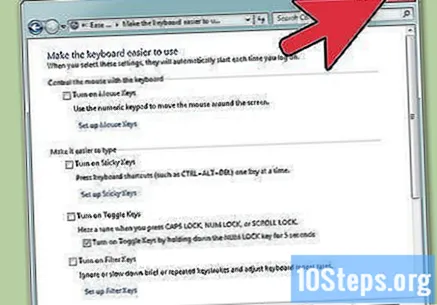
Phương pháp 2 trên 2: Phương pháp 2: Vô hiệu hóa phím dính trên máy Mac
Nhấp vào menu "Bắt đầu" trên màn hình.
Chọn Ứng dụng. Cửa sổ tìm kiếm sẽ mở ra và liệt kê tất cả các ứng dụng có sẵn.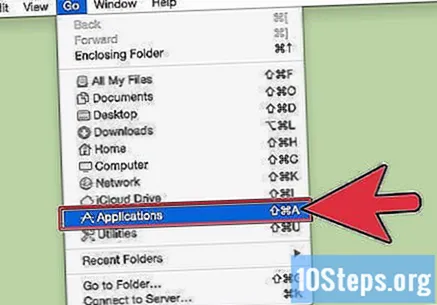
Chọn “Tùy chọn Hệ thống.”
Chọn "Truy cập toàn cầu" trong tiêu đề Hệ thống.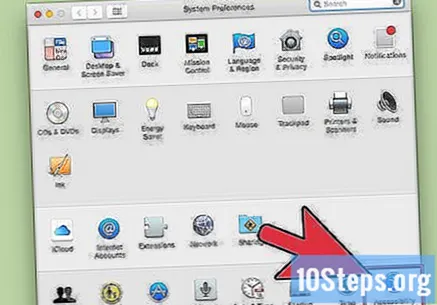
Tìm tab Bàn phím để truy cập cài đặt.
Nhấp vào nút radio bên cạnh "Phím cố định". Chọn "vô hiệu hóa".
- Ngoài ra, giữ cho các phím cố định được bật và chọn tùy chọn có nội dung "Nhấn phím Shift 5 lần để bật và tắt Phím cố định". Điều này sẽ cho phép bạn bật và tắt các phím dính bằng bàn phím, thay vì truy cập System Preferences.
- Bạn có thể thêm một tùy chọn để bật và tắt các phím chuột. Chọn tab "Chuột & bàn di chuột". Bật các phím chuột và kiểm tra tùy chọn bên dưới. Bạn có thể nhấn phím "Tùy chọn" 5 lần để điều khiển chuột bằng bàn phím và đảo ngược bằng cách nhấn 5 "Tùy chọn.
Đóng cửa sổ Truy cập Toàn cầu. Nếu bạn chọn bật tùy chọn phím Shift, hãy nhấn phím này 5 lần liên tiếp để tắt. Nhấn thêm 5 lần nữa để bật.